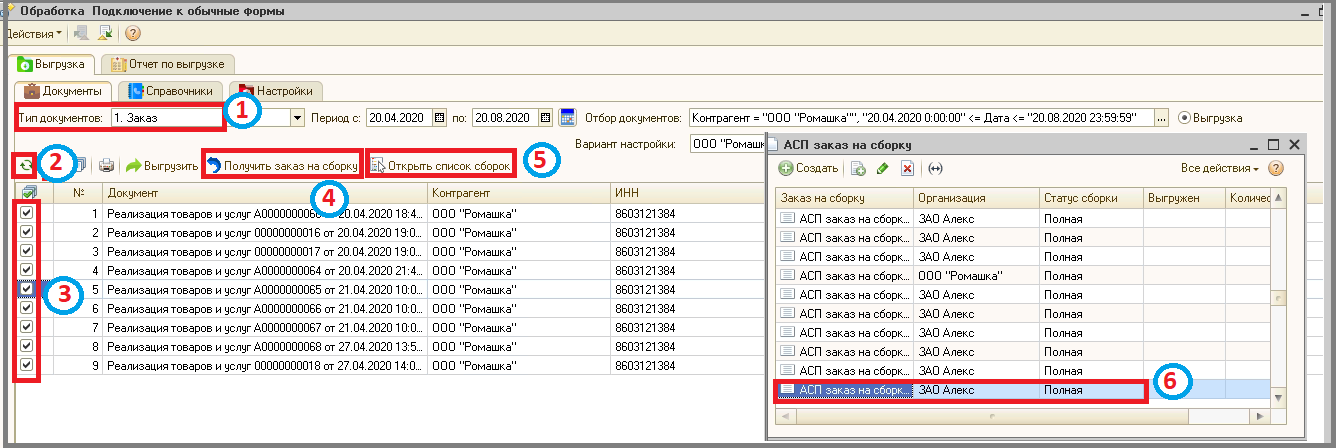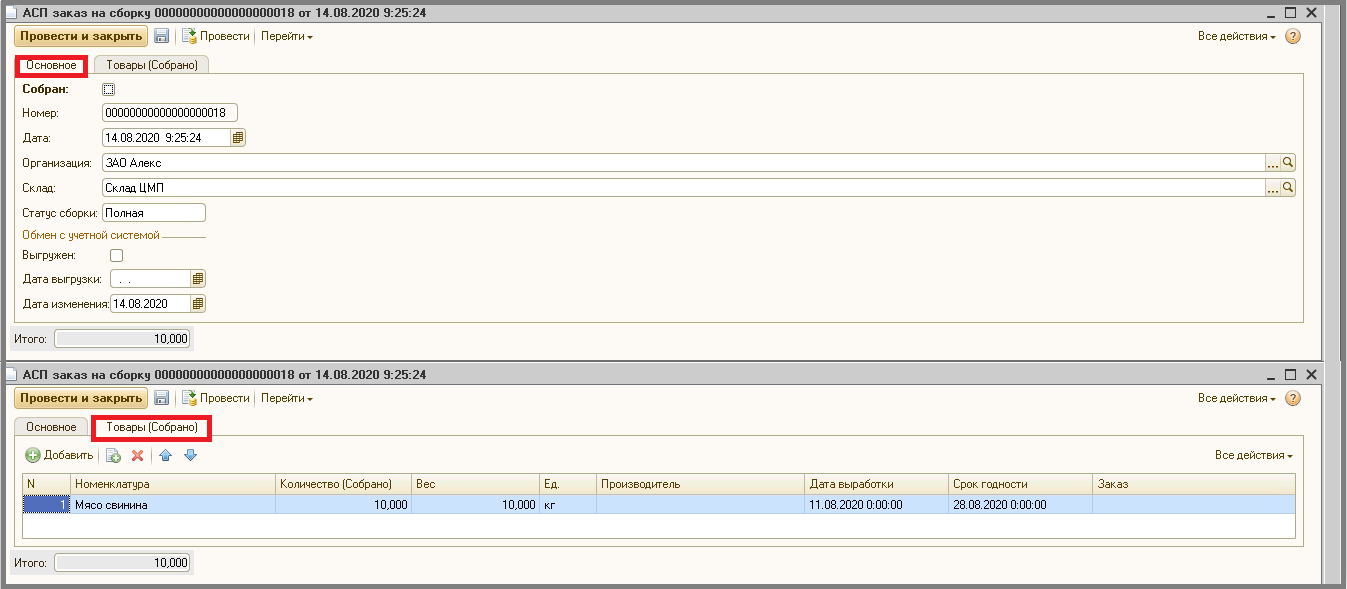4 возврат заказов на сборку в 1с: различия между версиями
Перейти к навигации
Перейти к поиску
Shihov (обсуждение | вклад) Нет описания правки |
Shihov (обсуждение | вклад) Нет описания правки |
||
| (не показаны 3 промежуточные версии этого же участника) | |||
| Строка 3: | Строка 3: | ||
====== Возврат заказов на сборку в 1С ====== | ====== Возврат заказов на сборку в 1С ====== | ||
После того, как заказы будут | После того, как заказы будут '''полностью''' собраны в АСП.Склад WMS итог (сборку) можно вернуть обратно в 1С: | ||
'полностью | |||
# В поле '''"Тип документа"''' нажать кнопку '''"Выбрать из списка"''' выбрать документ. | |||
'"Тип документа" | # Нажать кнопку '''"Обновить таблицу"'''. | ||
# Отметить галочками документы или нажать кнопку '''"Выбрать все"'''. | |||
'"Выбрать из списка" | # Кликнуть на кнопку '''"Получить заказ на сборку"'''. | ||
# Для просмотра вернувшихся заказов - сборок, нажать на кнопку '''"Открыть список сборок"'''. | |||
# Дважды кликнуть на сборку. | |||
'"Обновить таблицу" | |||
'"Выбрать все" | |||
'"Получить заказ на сборку" | |||
'"Открыть список сборок" | |||
[[File:8_сборкировка_выгрузка_док.png]] | [[File:8_сборкировка_выгрузка_док.png]] | ||
| Строка 37: | Строка 23: | ||
* зеленый - документ, с полностью собранным заказом на сборку | * зеленый - документ, с полностью собранным заказом на сборку | ||
[[Category:2 внешняя обработка]] | [[Category:2 внешняя обработка]] | ||
<vote type=1 /> | |||
Текущая версия от 10:30, 28 марта 2025
На редактировании
Возврат заказов на сборку в 1С
После того, как заказы будут полностью собраны в АСП.Склад WMS итог (сборку) можно вернуть обратно в 1С:
- В поле "Тип документа" нажать кнопку "Выбрать из списка" выбрать документ.
- Нажать кнопку "Обновить таблицу".
- Отметить галочками документы или нажать кнопку "Выбрать все".
- Кликнуть на кнопку "Получить заказ на сборку".
- Для просмотра вернувшихся заказов - сборок, нажать на кнопку "Открыть список сборок".
- Дважды кликнуть на сборку.
Если требуется возврат в учетную систему частично собранных заказов, то в основной базе АСП.Склад WMS, нужно установить соответствующую настройку.
- светло серый - все документы
- белый - документ не отправлен в основную базу сборщика
- желтый - документ отправлен на сборку
- небесный - документ, с частично собранным заказом на сборку
- зеленый - документ, с полностью собранным заказом на сборку